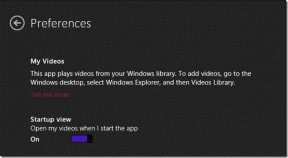Como alterar o papel de parede automaticamente no Mac
Miscelânea / / April 02, 2023
O macOS vem com papéis de parede impressionantes para você escolher um dos melhores. Manter o mesmo papel de parede todos os dias pode se tornar chato. Você sempre pode alterar a imagem da área de trabalho nas Configurações do sistema. Repetir a mesma tarefa todos os dias é tedioso. Em vez disso, você pode fazer seu Mac mudar o papel de parede automaticamente em intervalos regulares.

Existem algumas maneiras de alterar o papel de parede automaticamente no Mac. Você pode usar o aplicativo padrão de configurações do sistema ou contar com um aplicativo de papel de parede de terceiros para alterar as imagens da área de trabalho em intervalos regulares. Mas primeiro, você precisa criar uma pasta com suas fotos favoritas e configurá-la para girar automaticamente nas Configurações do sistema.
Crie uma pasta de papel de parede no Mac
Você precisará criar uma pasta local contendo todas as imagens que deseja definir como papel de parede no Mac. Existem duas maneiras de criar uma pasta de papéis de parede em um Mac. Você pode usar o aplicativo Fotos padrão ou o menu Finder para criar uma pasta.
Aplicativo de fotos no Mac
Se você sincronize suas fotos do iPhone ou iPad com o iCloud, você pode acessar o mesmo no aplicativo Fotos padrão no Mac.
Passo 1: Abra o app Fotos no Mac.
Passo 2: Selecione as fotos e clique com o botão direito nelas (ou clique com dois dedos em um touchpad).
Etapa 3: Expanda 'Adicionar a' no menu de contexto e selecione 'Novo álbum'. Dê um nome relevante.

Aplicativo Finder no Mac
Passo 1: Abra o Finder no dock do Mac.
Passo 2: Selecione várias fotos e clique com o botão direito nelas.
Etapa 3: Clique em 'Nova pasta com seleção' e renomeie a pasta. Pressione a tecla Return para concluir a pasta.

Alterar papéis de parede automaticamente no Mac
Depois de criar uma pasta de imagens no Mac, siga as etapas abaixo para automatizar todos os papéis de parede.
Passo 1: Pressione as teclas Command + Espaço para abrir a Pesquisa do Spotlight.
Passo 2: Pesquise por Configurações do sistema e pressione Enter para iniciar o aplicativo.
Etapa 3: Vá até Papel de parede e expanda o menu 'Adicionar álbum de fotos'.

Passo 4: Selecione sua pasta recém-criada e verifique todas as fotos no mesmo menu.

Passo 5: Clique em 'Girar automaticamente' e o sistema mudará o papel de parede da área de trabalho do seu Mac.

Passo 6: Para alterar a frequência de rotação automática, expanda o menu 'Alterar imagem' e selecione o ciclo relevante.

Você também pode alterar automaticamente o papel de parede ao fazer login ou ao despertar o Mac do modo de suspensão. O macOS permite que você altere o papel de parede aleatoriamente da pasta.
Se você deseja importar papéis de parede do aplicativo Finder, clique em 'Adicionar pasta' para abrir o Finder. Selecione uma pasta e defina todas as imagens para girar automaticamente como papel de parede no seu Mac.

Definir papéis de parede dinâmicos da área de trabalho
Qualquer Mac executando o macOS Mojave ou posterior pode escolher um papel de parede dinâmico nas Configurações do sistema. Essa imagem da área de trabalho muda ao longo do dia com base na sua localização. Por exemplo, o papel de parede ficará brilhante e pronto para recebê-lo pela manhã. Vai escurecer no final da tarde ou noite.
Passo 1: Clique no menu Apple no canto superior esquerdo e selecione Configurações do sistema para abri-lo no seu Mac.
Passo 2: Selecione a seção Papel de parede. Em seguida, escolha qualquer papel de parede na seção Área de trabalho dinâmica e certifique-se de selecionar Dinâmico na mesma.

No último macOS Ventura, a Apple oferece nove papéis de parede dinâmicos.
Use o aplicativo de papel de parede 24 horas
24 Hour Wallpaper é um excelente aplicativo de papel de parede de terceiros no Mac. Ele contém mais de 100 belos papéis de parede prontos para uso de diferentes categorias, como natureza, paisagem urbana e praias. Todos os papéis de parede permanecem sincronizados com seu horário e localização durante todo o dia. O aplicativo oferece todas as imagens em resolução 5K. Quer você trabalhe em um MacBook ou em uma grande área de trabalho, um papel de parede 5K oferece resultados nítidos no seu Mac.

O aplicativo se integra diretamente ao papel de parede do sistema e faz o trabalho com uso mínimo de CPU, GPU e bateria. O papel de parede 24 horas custa $ 10 como um pagamento único. Você pode verificar o aplicativo em ação na barra de menus do Mac e fazer alterações relevantes no mesmo menu.
O papel de parede 24 horas também permite que você baixe todas as imagens offline para alterar os papéis de parede sem uma conexão ativa com a Internet.
Baixar papel de parede 24 horas no Mac
Refresque seu Mac com novos papéis de parede
Você não precisa se contentar com o mesmo papel de parede durante o horário de trabalho. Usando o menu de papel de parede padrão ou aplicativos de terceiros, você pode alterar automaticamente os papéis de parede no Mac sem suar a camisa. Qual truque você usa para decorar a área de trabalho do seu Mac? Compartilhe sua preferência nos comentários abaixo.
Última atualização em 01 de dezembro de 2022
O artigo acima pode conter links de afiliados que ajudam a apoiar a Guiding Tech. No entanto, isso não afeta nossa integridade editorial. O conteúdo permanece imparcial e autêntico.
Escrito por
Parth Shah
Parth trabalhou anteriormente na EOTO.tech cobrindo notícias de tecnologia. Atualmente, ele trabalha como freelancer na Guiding Tech, escrevendo sobre comparação de aplicativos, tutoriais, dicas e truques de software e mergulhando profundamente nas plataformas iOS, Android, macOS e Windows.